Sauvegardez à la machine de temps de lion de montagne
Time Machine est un système de sauvegarde la plus excellente qui a été introduit avec OS X Leopard - et il est seulement mieux obtenu. Il est un système, car il se compose de deux parties: le volet Préférences System Time machine et l'application Time Machine.
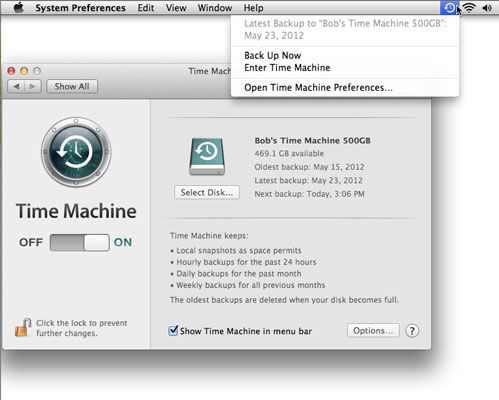
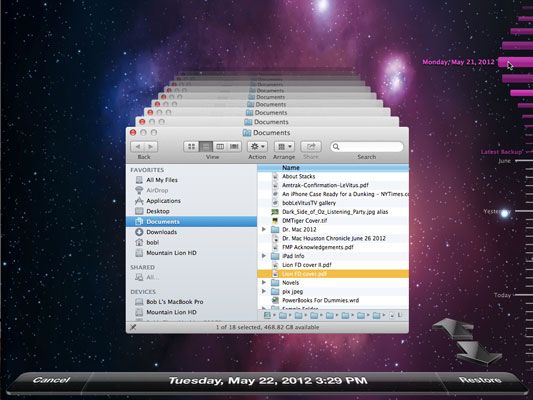
Pour utiliser Time Machine pour sauvegarder automatiquement vos données, la première chose que vous avez besoin est un autre disque dur qui est de la même taille ou plus grand que votre disque de démarrage.
Il peut être un disque dur FireWire, un disque dur USB 2, un disque dur Thunderbolt, un SSD (si vous pouvez vous permettre d'utiliser un lecteur Solid State pour les sauvegardes), ou même un autre disque dur interne, si votre Mac est un Mac Pro comme l'un des miens.
Une autre option est un Apple Time Capsule, un dispositif qui combine une station de base sans fil AirPort Extreme avec un gros disque dur de sorte que vous pouvez sauvegarder automatiquement un ou plusieurs Mac sur un réseau filaire ou sans fil.
La première fois qu'un nouveau disque adapté pour une utilisation avec Time Machine est connecté à votre Mac, une boîte de dialogue vous demande si vous souhaitez utiliser ce disque pour sauvegarder avec Time Machine. Si vous dites oui, la fenêtre Préférences Temps Machine System ouvre automatiquement, montrant le nouveau disque déjà choisi comme disque de sauvegarde.
Si cela ne se produit pas, ou si vous souhaitez utiliser un disque dur déjà connecté avec Time Machine, ouvrez la fenêtre Préférences System Time Machine, et cliquez sur le gros interrupteur Marche / Arrêt sur Marche. Maintenant, cliquez sur le bouton Select Disk et sélectionnez le disque dur que vous souhaitez utiliser pour vos sauvegardes.
La seule autre considération est la suivante: Si vous avez d'autres disques durs connectés à votre Mac, vous devez cliquer sur le bouton Options pour afficher la liste Ne pas sauvegarder, qui raconte Time Machine qui volumes (disques) pas pour sauvegarder. Pour ajouter un volume à cette liste, cliquez sur le petit + button- pour supprimer un volume de la liste, sélectionnez le volume, puis cliquez sur le bouton -.
La feuille d'options a également une case à cocher pour vous avertir quand les anciennes sauvegardes sont effacements vérifier si vous souhaitez être averti. Et si votre Mac est un ordinateur portable, une seconde case détermine si Time Machine sauvegarde de votre Mac quand il est sur batterie.
Pour la petite histoire, Time Machine stocke vos sauvegardes pour les périodes suivantes:
Sauvegardes horaires pour les dernières 24 heures
Les sauvegardes quotidiennes pour le mois passé
Sauvegardes hebdomadaires jusqu'à ce que votre disque de sauvegarde est plein
Lorsque votre disque de sauvegarde est plein, les sauvegardes les plus anciennes sur elle sont supprimés et remplacés par le plus récent.
Quand est-il géré? Heureux vous avez demandé - il fonctionne environ une fois par heure.
Si vous activez et configurez Time Machine, vous ne serez jamais oublier de sauvegarder vos trucs, donc venez de le faire.
Time Machine sauvegarde de votre disque dur toute la première fois qu'il est exécuté, puis sauvegarde les fichiers et dossiers qui ont été modifiés depuis la dernière sauvegarde. Voilà ce que font les systèmes de sauvegarde.
Mais Time Machine fait plus - il sauvegarde également les choses comme contacts dans vos contacts, photos dans votre photothèque iPhoto, et les événements dans votre agenda calendriers, pour ne pas mentionner son soutien de versions et de verrouillage. Ces caractéristiques - les doux effet - font Time Machine contrairement à tout autre système de sauvegarde.




